
Cuprins:
- Autor John Day [email protected].
- Public 2024-01-30 11:44.
- Modificat ultima dată 2025-01-23 15:04.
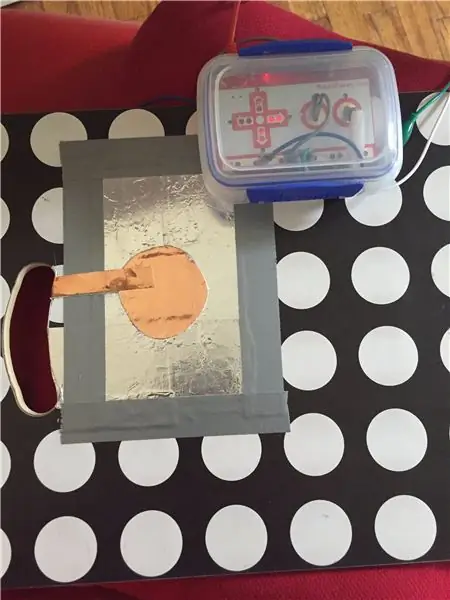

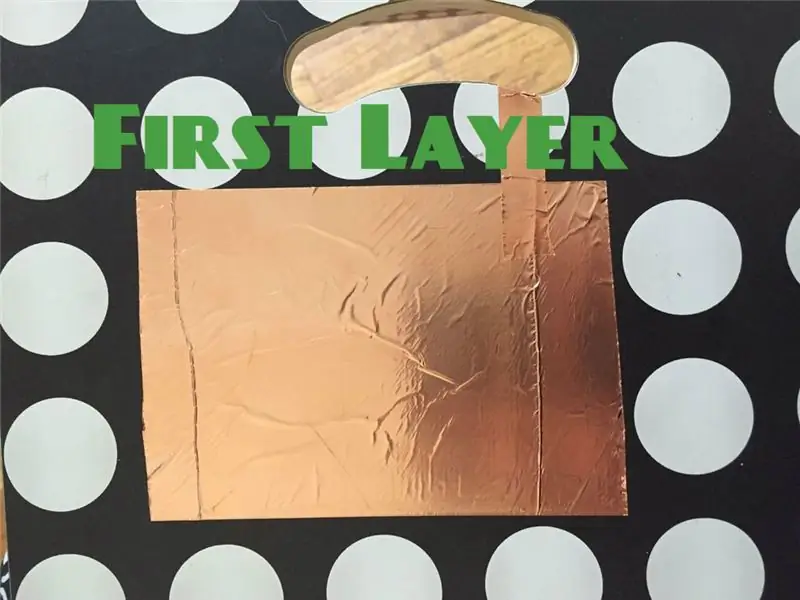
Proiecte Makey Makey »
Acest sistem cu două comutatoare folosește o tavă pentru picioare (am folosit-o de la IKEA), material conductiv (am folosit bandă de aluminiu și cupru, dar puteți folosi întotdeauna folie de aluminiu de bucătărie veche), bandă adezivă și un Makey Makey pentru a crea doar o atingere intrerupator. Sistemul poate fi apoi utilizat pentru a activa jocuri pe site-urile de dezvoltare a switch-urilor. Cele două pe care le-am găsit utile sunt: www.gingertiger.net și www.helpkidzlearn.com. Acestea sunt site-uri cu abonament cu plată, dar sunt disponibile anumite jocuri / activități gratuite sau perioade de probă.
Dacă se întâmplă să știți despre alte site-uri gratuite, mi-ar plăcea să aud despre ele în comentarii.
*** Contactul cu comutatorul declanșează apăsarea tastei. Makey Makey vine pre-programat cu bara de spațiu, dar majoritatea jocurilor necesită și apăsarea tastei Enter. Makey Makey are un sistem ușor și bazat pe web pentru reasignarea valorilor cheie. Verificați-l aici:
Pasul 1: Pasul 1: stratificarea materialelor conductive și neconductoare

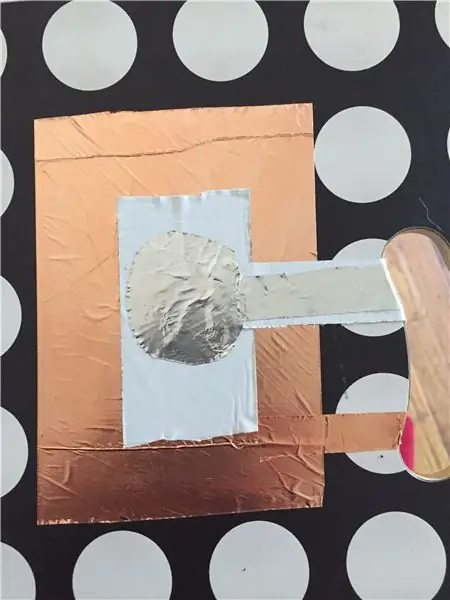

În mod tradițional, Makey Makey cere utilizatorului să țină un cablu de masă pentru a finaliza circuitul. Pentru a ocoli modul „legat”, acest proiect acoperă pământul și materialele de intrare și le separă cu un strat de material neconductiv, în acest caz bandă adezivă.
Secvența este următoarea:
1. Primul strat conductor este aderat la placă și o extensie este înfășurată spre partea din spate a plăcii.
2. Strat de material de bandă conductivă neconductivă care se extinde și în partea din spate a plăcii.
3. Al doilea strat conductor a aderat la partea superioară a benzii adezive și înfășurat spre spate. Asigurați-vă că niciunul nu atinge primul strat conductiv.
4. Folosind un cuțit X-acto, decupați banda adezivă suplimentară care este vizibilă sub al doilea strat conductor.
Parcurgeți acești pași pentru al doilea comutator. Puteți continua să adăugați comutatoare după cum doriți.
Pasul 2: Pasul 2: Conectați clipurile de aligator


După ce răsturnați tava, ar trebui să puteți vedea extensia straturilor conductoare pentru fiecare comutator. Conectați clemele de aligator cu o filă care se conectează la sol pe Makey Makey și cealaltă filă care se conectează la bara de spațiu sau tasta Enter. Repetați conexiunile pentru al doilea comutator care conectează solul și apăsați tasta de intrare.
Pasul 3: Pasul 3: Tidy Up

Apoi puteți crea margini folosind banda adezivă din față. Pe spate, puteți fixa clemele de aligator și firele agățate și cu o bandă adezivă.
Am creat o carcasă pentru Makey Makey folosind un recipient mic de tupperware (containerul Sistema era perfect) și am făcut găuri pentru a permite cablurilor să treacă. Am atașat recipientul la tavă cu ….. da, l-ați ghicit, DUCT TAPE;-)
Am încercat un strat de hârtie deasupra comutatorului, în speranța de a crea o reprezentare vizuală pentru comutator, dar, din păcate, nu a condus. Orice contribuție sau idei despre cum să se realizeze acest lucru ar fi foarte apreciate.
Recomandat:
Cum să schimbați o panglică pentru mașină de scris: 8 pași (cu imagini)

Cum să schimb o panglică de mașină de scris: folosesc o mașină de scris de puțin peste un an acum, totuși, îmi amintesc în continuare dificultatea de a trebui să-mi schimb panglica de mașină de scris pentru prima dată. Când am văzut că acest site web nu are o metodă care să ajute pe cineva să schimbe
Controlați accesul la Arduino YÚN cu MySQL, PHP5 și Python: 11 pași (cu imagini)

Controlați accesul la Arduino YÚN cu MySQL, PHP5 și Python: Bună ziua, prieteni! Ei bine, după cum știți, în septembrie noul scut de premieră al Arduino, Arduino YUN. Acest mic prieten are un sistem încorporat Linux cu care putem rula orice vă puteți gândi (cel puțin până acum). Deși există foarte puține informații
Schimbați numele căștilor Bluetooth / difuzorului / adaptorului sau alte setări prin UART: 8 pași (cu imagini)

Schimbați numele căștilor Bluetooth / difuzorului / adaptorului sau alte setări prin UART: Aveți o pereche de căști Bluetooth sau alte accesorii audio Bluetooth care au un nume foarte dezgustător și de fiecare dată când le împerecheați aveți această dorință interioară de a le schimba Nume? Chiar dacă motivele nu sunt aceleași, există un
Schimbați pasta termică pentru Acer Aspire 7741G: 5 pași (cu imagini)

Schimbați pasta termică pentru Acer Aspire 7741G: Bună tuturor, după ce am jucat câteva jocuri pe laptopul meu personal, un Acer Aspire 7741G, am observat că este cald și, de asemenea, din când în când, după oprire, nu va porni până când se va răcori. Așadar, am încercat să-l demontez și să schimb CPU-ul + GPU-ul termic
Schimbați un Commodore 1541 într-un server RAID: 9 pași (cu imagini)

Schimbați un Commodore 1541 într-un server RAID: Aveți nevoie de un server de stocare și imprimare silențios, care economisește energie? Aici, vă descriu cum să introduceți unul, Thecus N2100, într-o carcasă de dischetă externă de epocă, Commodore 1541. În apartamentul nostru, avem mai multe laptopuri, unele dintre ele rulând MacOS și un PC și
